Comment convertir un JPG en PDF sur Windows ?
Ces trois outils sont tous équipés de cette fonction, et vous pouvez en choisir un pour répondre à vos besoins.
LightPDF
LightPDF est un convertisseur PDF en ligne gratuit, qui peut vous aider à convertir un JPG en PDF sur Windows en quelques secondes. Le PDF converti conservera la qualité et la mise en page du fichier JPG d’origine. Cet outil supprimera automatiquement vos fichiers une fois la conversion terminée.
- Ouvrez le site Web LightPDF et appuyez sur « JPG en PDF » ;
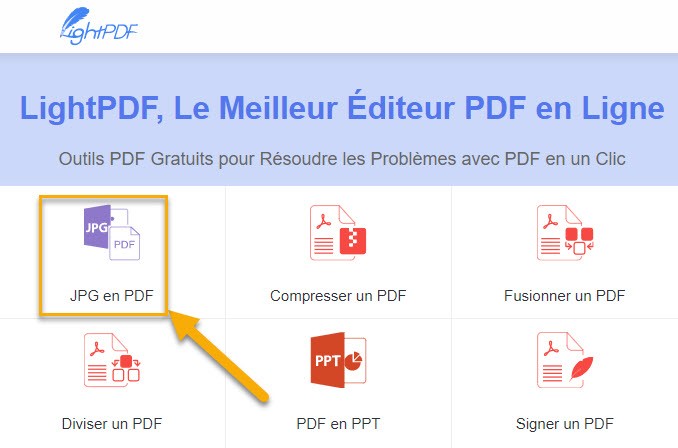
- Appuyez sur « Choisir un fichier », pour télécharger votre fichier dans le site ;
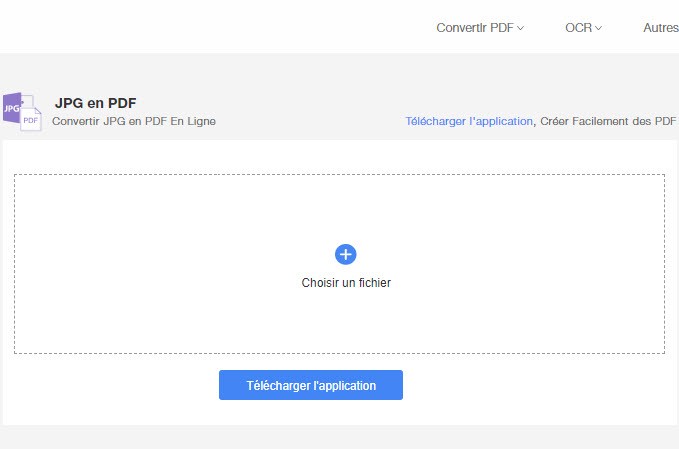
- Pour ajouter un fichier JPG de plus, cliquez sur « Ajouter ou déposer le fichier » et sélectionnez les options ci-dessous en fonction de vos besoins. Ensuite, commencez à convertir vos fichiers image en appuyant sur « Convertir » ;
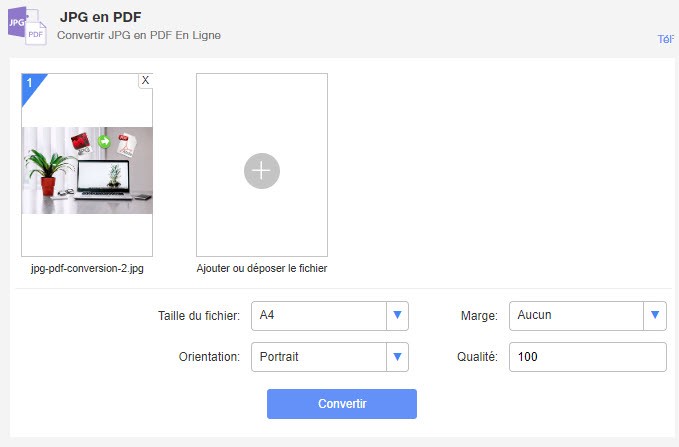
- Cliquez sur le bouton « Télécharger » et enregistrez le résultat PDF.
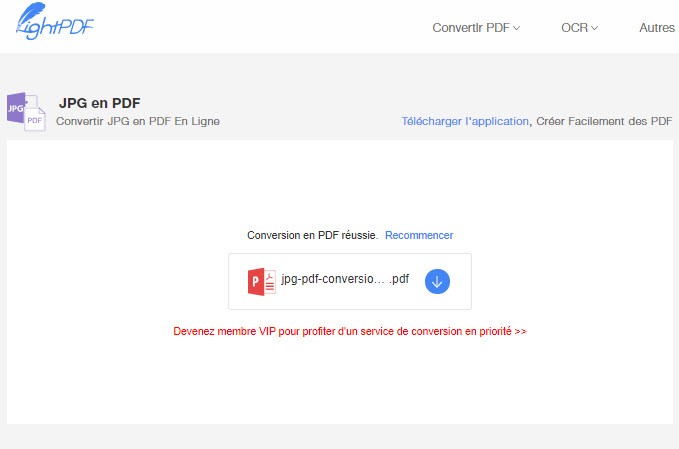
FormSwift
Outre la fonction d’édition, FormSwift permet également aux utilisateurs de convertir un JPG en PDF sur Windows en toute simplicité, car il indique « aucun logiciel requis, téléchargez simplement et c’est parti ». L’ensemble du processus de conversion est simple et rapide, voici le guide pour votre référence facile.
- Ouvrez le site Web FormSwift et sélectionnez les fichiers à modifier ;
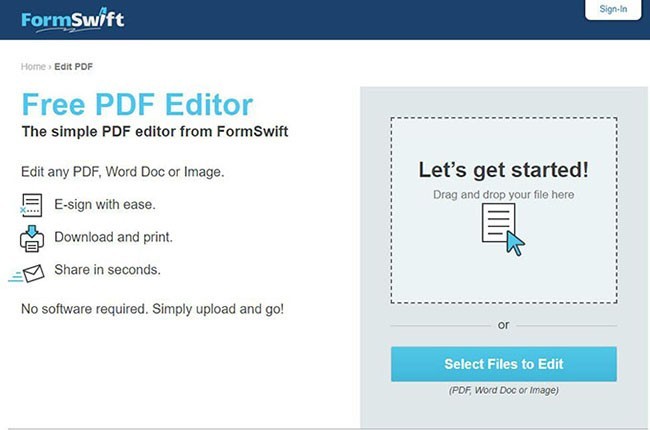
- Pour ajouter un autre fichier image, cliquez sur « Add Pages », sinon, appuyez sur le bouton « Create PDF » ;
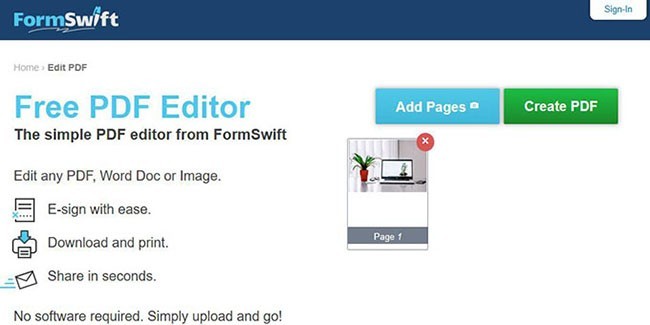
- Dans la fenêtre qui s’ouvrira, appuyez sur « Download PDF », puis créez un compte pour enregistrer votre document ;
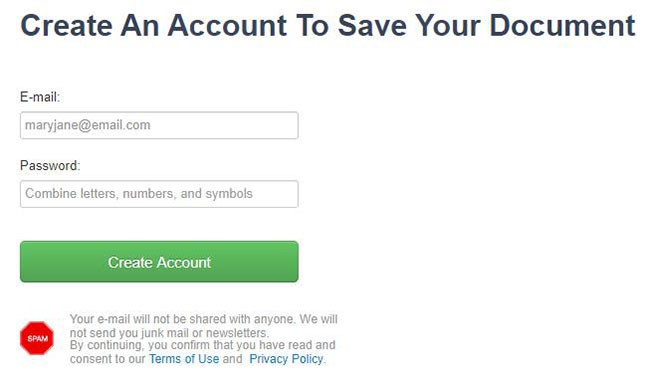
Smallpdf
Un autre outil de conversion recommandé est Smallpdf. Il vous sera utile pour convertir un JPG en PDF sur Windows. Il est non seulement rapide et facile à utiliser, mais prend également en charge la conversion d’autres formats d’image, tels que GIF, BMP, TIFF et PNG, en PDF. De plus, votre attente sur la protection de la vie privée et la conversion par lots pourrait être bien atteinte par cet outil.
- Ouvrez le site Web Smallpdf et appuyez sur « JPEG en PDF » ;
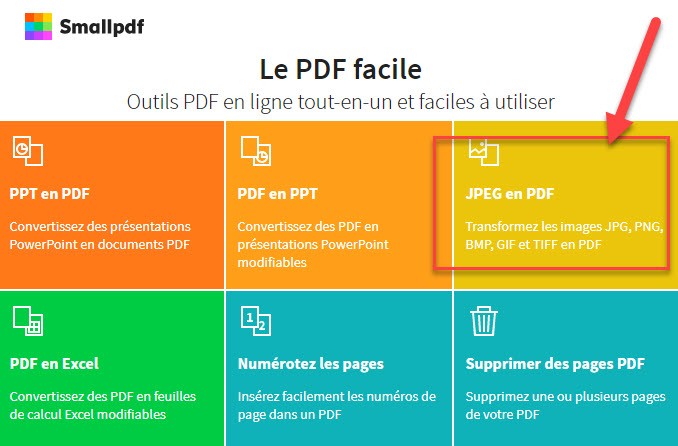
- Puis sur « Choisir un fichier », pour ajouter votre fichier ;
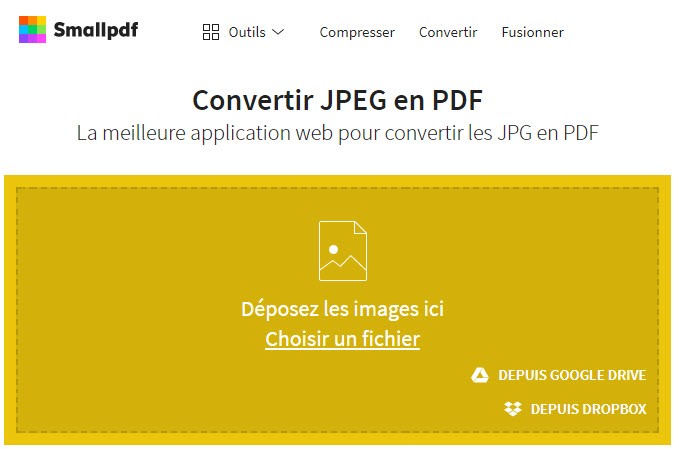
- Si vous avez d’autres à télécharger d’autres fichiers JPG, appuyez sur « AJOUTER » et ajustez les options ci-dessous comme vous le souhaitez.
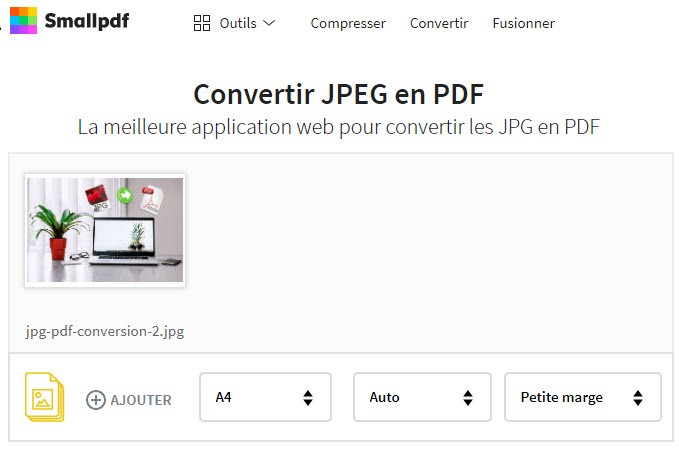
- Enfin, appuyez sur « CRÉER LE PDF MAINTENANT » pour lancer le processus de conversion ;
- Dans la fenêtre qui s’ouvrira, appuyez sur le bouton « TÉLÉCHARGER ».
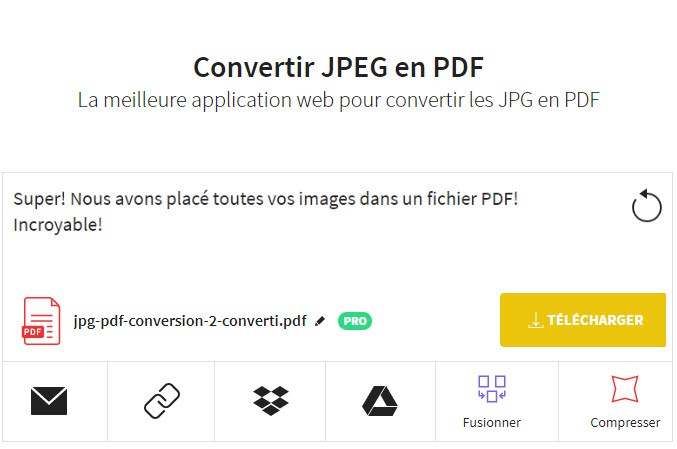
Le tableau ci-dessous présente les avantages et les inconvénients de chaque outil pour convertir un JPG en PDF sous Windows de manière claire :
| Fonctionnalités | LightPDF | FormSwift | Smallpdf |
| Rapidité | ✔ | ✔ | ✔ |
| Conversion par lots | ✔ | ✔ | ✔ |
| Facile à utiliser | ✔ | ✔ | ✔ |
| Sécurité | ✔ | ✔ | ✔ |
| Essai gratuit à long terme | ✔ | ❌ | ✔ |
| Prix VIP abordable | ✔ | ❌ | ❌ |
À la lumière de ce qui précède, lorsque vous utilisez FormSwift pour convertir un JPG en PDF, il est nécessaire de créer un compte personnel afin d’enregistrer le PDF converti sur votre ordinateur. De plus, une fois l’essai gratuit d’une semaine terminé, les utilisateurs seront facturés pour la conversion des formats. Cependant, LightPDF et Smallpdf n’ont pas de telles limitations. Ils fournissent des services de conversion gratuit et aucune création de compte n’est requise. Disposer d’un compte VIP est facultatif pour satisfaire les exigences supplémentaires des utilisateurs sur l’outil.
Conclusion
Après comparaison, LightPDF a tendance à être l’outil le plus pratique et le plus rentable pour convertir JPG en PDF sur Windows, pour les utilisateurs.


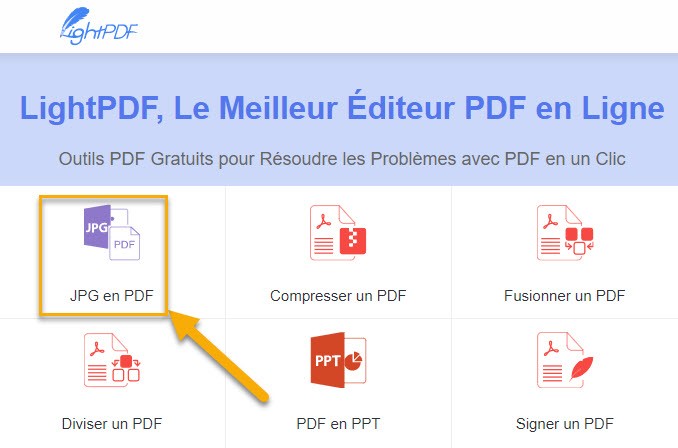
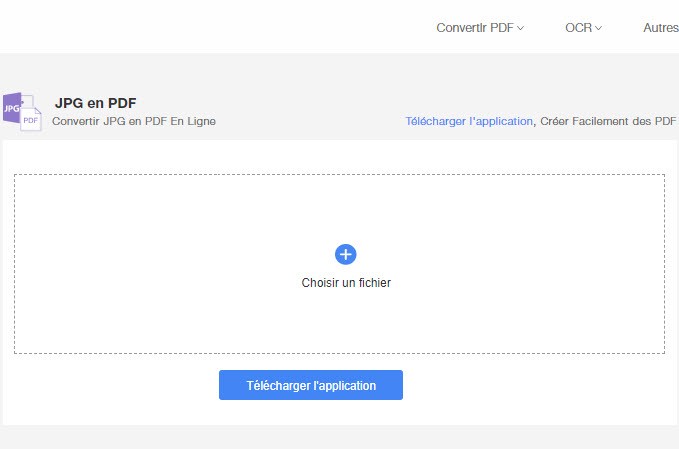
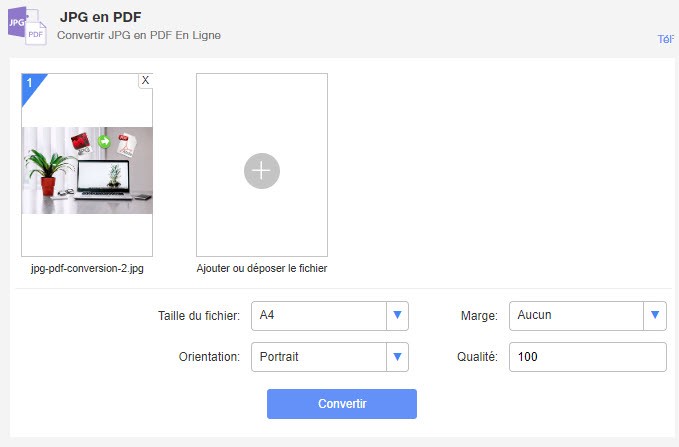
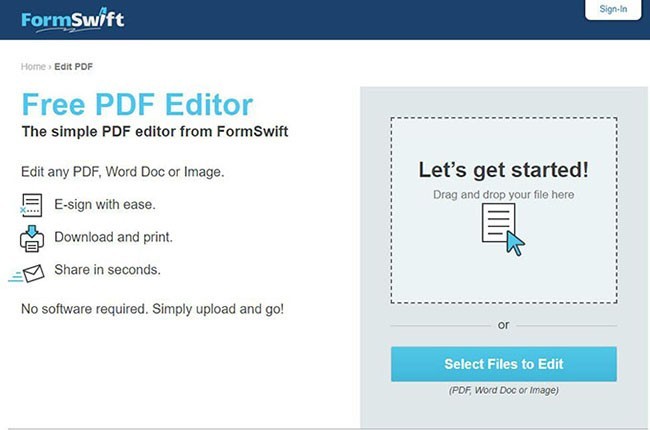
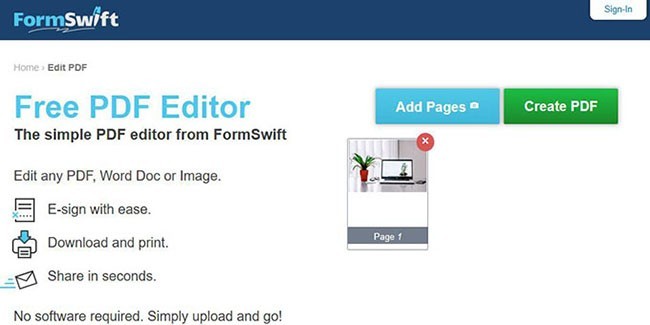
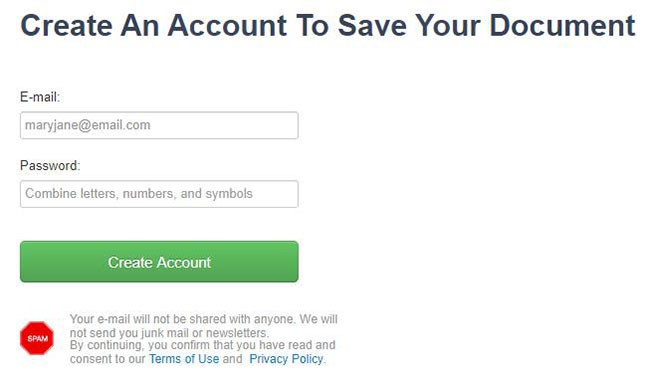
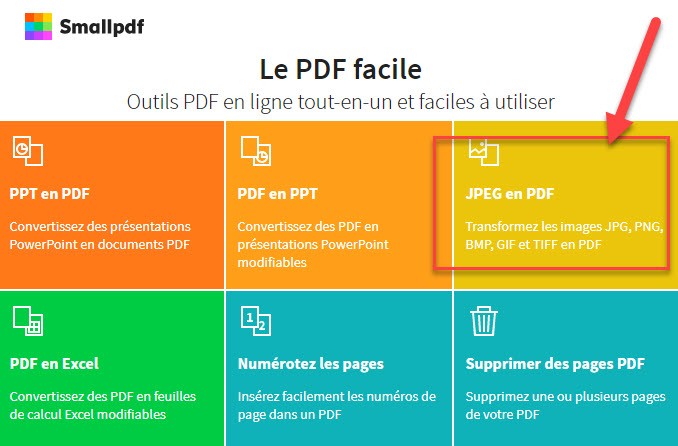
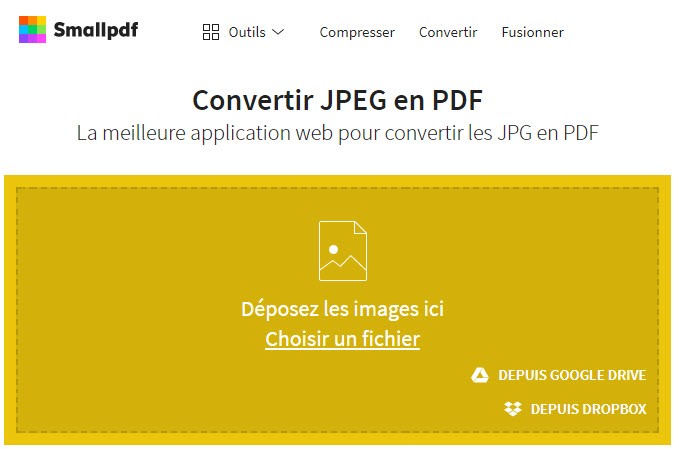
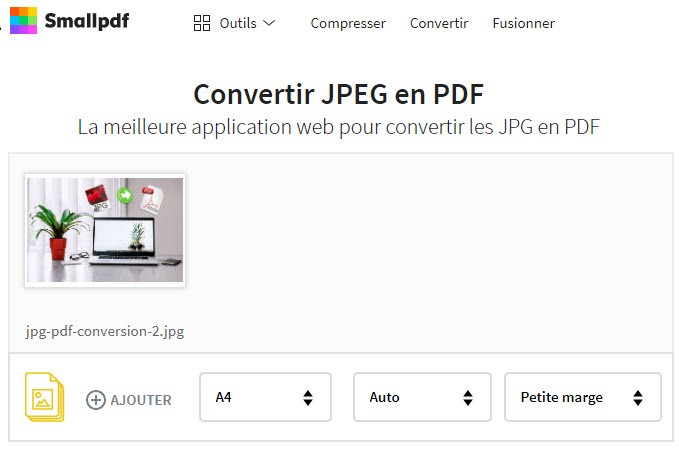
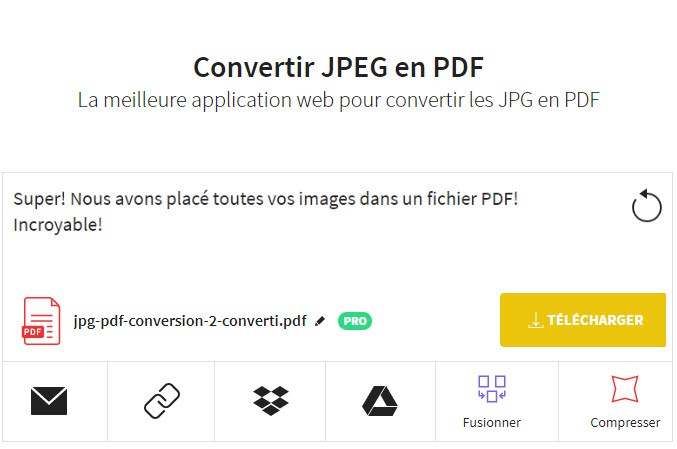
Laissez un commentaire